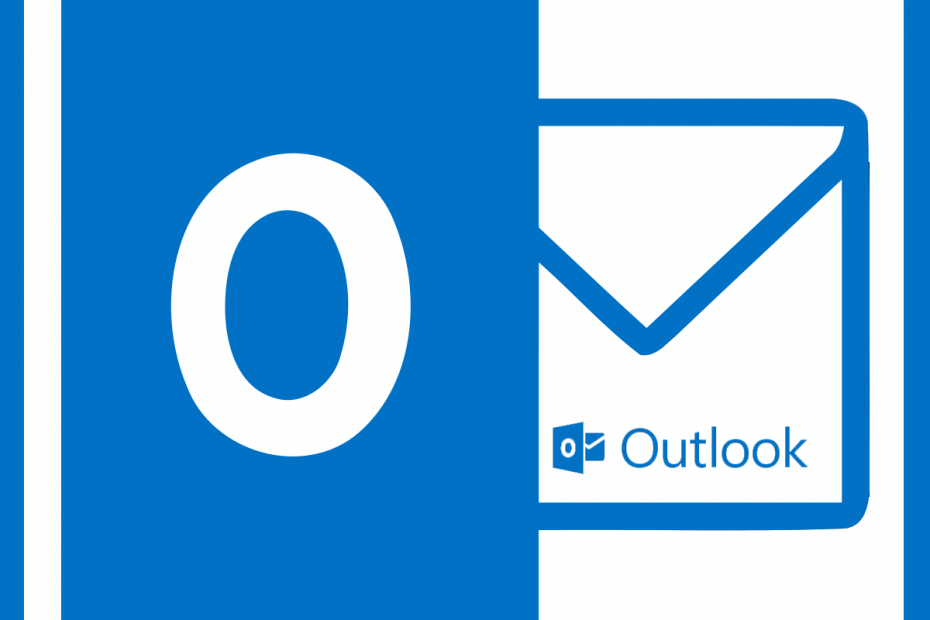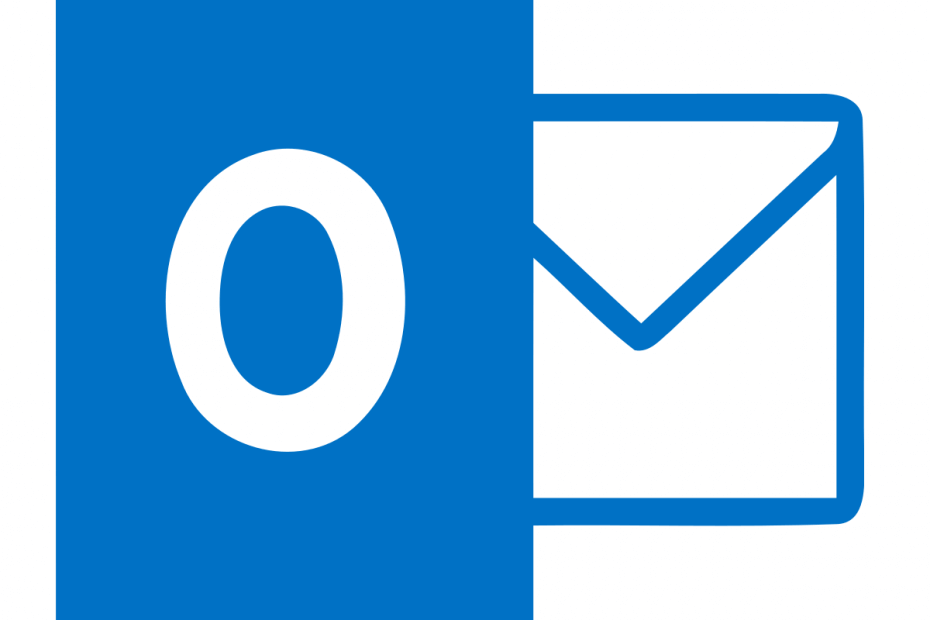
このソフトウェアは、ドライバーの稼働を維持するため、一般的なコンピューターエラーやハードウェア障害からユーザーを保護します。 3つの簡単なステップで今すぐすべてのドライバーをチェックしてください:
- DriverFixをダウンロード (検証済みのダウンロードファイル)。
- クリック スキャン開始 問題のあるすべてのドライバーを見つけます。
- クリック ドライバーの更新 新しいバージョンを入手し、システムの誤動作を回避します。
- DriverFixはによってダウンロードされました 0 今月の読者。
Microsoft Outlook からの個人情報マネージャーです Microsoftのオフィス スイートであり、個々のユーザーと組織の両方が利用できます。 電子メールクライアントとしてよく使用されますが、カレンダー、タスクマネージャー、連絡先マネージャー、メモ取り、ジャーナル、およびWebブラウジングヘルパーも含まれています。
Outlookに新機能が追加され、請求書支払いのリマインダーとプロキシサポートが追加されました。 プロキシサポートは アンドロイド およびiOS。これは、SOCKSプロキシの使用によってインターネットアクセスが制限されている状況で役立ちます。
ユーザーアカウントコードがnullのOutlookエラーを修正するにはどうすればよいですか?
- レジストリを変更する
- ポリシーを変更する
1. レジストリを変更する
このタイプのエラーは、コンピューターに複数のMicrosoftOfficeバージョンがある場合に発生します。 これは最終的にレジストリエントリの競合につながり、次のようなユーザーに影響を与える可能性があります。 両替 アカウントも。
Outlookでユーザーアカウントからの戻り値が0の場合、問題が発生しています。 通常の値は512である必要があります。これは、アカウントが有効になっていることを意味します。
常に覚えておいてください:
- Windowsレジストリを変更するときはいつでも、最初に 復元ポイントを作成する、以前の設定に戻ることができます。
- 以前のOutlookアカウントから現在使用したいアカウントに連絡先をインポートします。
- 修正を試みる前に、実行されている可能性のあるすべてのMicrosoftOfficeアプリケーションを閉じてください。
次の手順に従って修正できます。
- まず、をクリックします スタートボタン.
- クリック 実行 メニューを入力し、 regedit コマンド。
- クリック OK ボタン、および レジストリエディタ これで開始するはずです。

- に移動します HKEY_CLASSES_ROOTWow6432NodeTypeLib {00062FFF-0000-0000-C000-000000000046} レジストリキー。
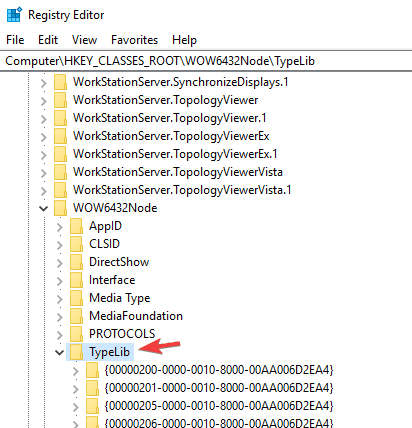
- 複数のキー値が表示されている場合は、保持する最新のMicrosoftOfficeバージョンを除くすべてを削除します。
- レジストリエディタを閉じて、コンピュータを再起動します。
2. ポリシーを変更する
これがわかったので、nullアドレスを受け取ったらどうしますか? このタイプのエラーは、ゲートウェイポリシーの管理を担当する管理者に適用されます。
この修正には、すべての受信メールを受信するためのルールの設定が含まれます。
- に移動 オプション すべてのインバウンドルールを選択して、をクリックします みんなから適用.
- 同じ[オプション]フィールドで、[ に適用されます に設定します 内部アドレス.
これらの修正が、Outlookのユーザーアカウントコードnullを解決するのに役立つことを願っています。 それまでの間、Microsoft Outlookを使用しているときに他にどのような問題が発生しましたか?
チェックアウトする関連記事:
- 消えた場合にOutlookの電子メールフォルダを回復する手順
- 修正:Windows 10iCloudカレンダーがOutlookと同期しない
- Outlookフォーカスの受信トレイを無効にする方法は次のとおりです